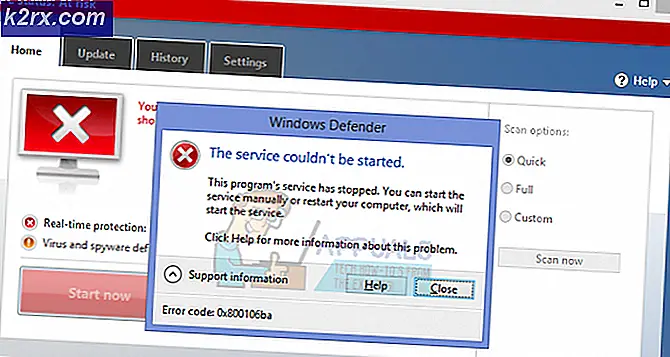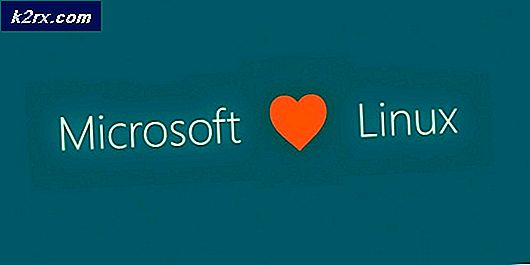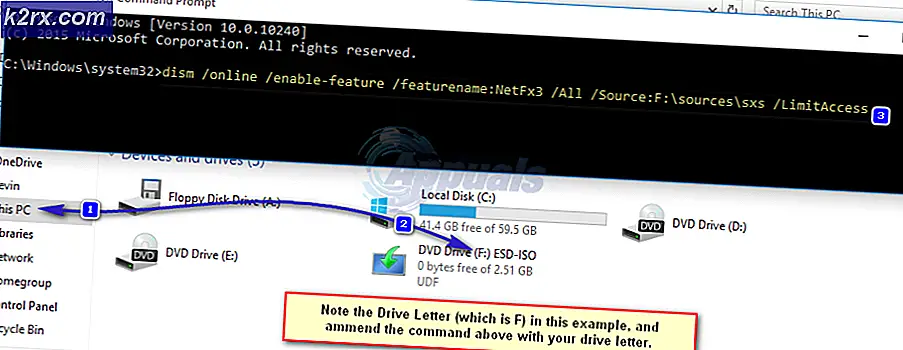Hvordan fikse Apex Legends Infinite Loading Screen
Apex Legends slapp nylig en oppdatering (Patch Notes 1.63) 23. mars for å fikse lasteskjermproblemet for spillet sitt, mens det løser problemet for noen spillere, det gjorde det faktisk verre for noen spillere også, og spillerne rapporterer at lasteskjermen deres fortsetter å lastes uendelig. Respawn underholdning er faktisk klar over dette problemet, og de har gitt 25 gratis kamppasningsnivåer til spillere som står overfor dette problemet.
Dette problemet utløses når du har deaktivert Steam-overlegget ditt, eller det er feil på grunn av denne feilen Apex Legends kan ikke koble din Damp konto til din EA regnskap. I denne artikkelen har vi samlet noen løsninger du kan prøve å glede deg over Apex Legends igjen til Respawn løser faktisk problemet ved å oppdatere spillet eller en hurtigreparasjon for dette spesifikke problemet.
- Steam Overlay-feil - I noen tilfeller er Steam-overlegget ditt enten deaktivert, eller det spretter ikke opp, noe som kan forårsake forvirring for Steam-klienten, fordi EA-kontoen og Steam-kontoen skal kobles sammen for å kunne kjøre spillet riktig.
- USB-driverkonflikt - Problemet kan også utløses hvis du har en USB-flash-stasjon koblet til datamaskinen, begrunnelsen for dette er ukjent ennå. Imidlertid bør frakobling av Flash-stasjonen løse det uendelige skjermproblemet for deg.
- Nettverksproblem - Dette problemet kan også utløses hvis nettverksinnstillingene dine er feil, må du tilbakestille nettverksinnstillingene for å få dette problemet løst.
Dette er de potensielle årsakene til den uendelige belastningsskjermen Apex Legends, Vi har mange løsninger for deg som du kan implementere. Før du bruker noen av disse løsningene, må du imidlertid huske at denne artikkelen er for spillere som ikke hadde problemer med spillet sitt før. Vi har mange løsninger for deg som du kan implementere for å få problemet løst. Følg metodene nedenfor.
Metode 1: Steam Overlay Glitch (kun Steam)
Siden dette problemet er relatert til registreringen av Steam-kontoen din med EA-kontoen din, er Steam-overlegget ditt noen ganger en feil, og Steam-overlegget ditt vises ikke riktig. Følg disse trinnene for å vite om det er tilfelle: -
- Slå på Apex Legends og vent på lasteskjermen.
- Når du er på lasteskjermen, vent i rundt 30 sekunder.
- Trykk nå “Skift + Tab” å åpne Dampoverlegg.
- Sjekk om problemet vedvarer.
(Merk: Hvis du har deaktivert Dampoverlegg du må aktivere den for å fullføre registreringsprosessen.)
Metode 2: Fjerne USB-enheter fra datamaskinen din (hvis aktuelt)
Dette problemet kan også utløses hvis det er en konflikt mellom USB-driverne. Heldigvis er det en løsning du kan gjøre for å fikse problemet. Følg disse trinnene:
- Slå på spillet og koble fra minnepenn, hvis du ikke har noen minnepenn koblet til datamaskinen din, kan du koble fra Mus / tastatur.
- Start på nytt Apex Legends.
- Nå når spillet lastes helt inn, kan du koble til USB-enheter en gang til.
Sjekk om problemet vedvarer.
Metode 3: Legge til et lanseringsalternativ (kun Steam)
Det er en løsning du kan prøve å få spillet til å fungere igjen. Du må legge til et lanseringsalternativ i spillets egenskaper. Følg trinnene nedenfor: -
- Åpne Steam og gå over til "Bibliotek"
- Finne Apex Legends, høyreklikk på spillet og gå til eiendommer.
- I “Alternativer for lansering” delen legger til følgende startalternativ: -
-dev
- Etter å ha lagt til lanseringsalternativet, start spillet.
- Sjekk om problemet fortsatt vedvarer.
Metode 4: Tilbakestille nettverkskonfigurasjonen
Som nevnt i artikkelen ovenfor kan feil nettverksinnstillinger også føre til dette problemet. Du kan imidlertid tilbakestille nettverksinnstillingene. Følg disse trinnene nedenfor:
- Hold Windows-nøkkel ogTrykk på X. VelgeKommandoprompt (administrator) ellerPowerShell (administrator).
- Skriv inn følgende kommandoer en etter en for å tilbakestille nettverksinnstillingene.
netsh winsock reset netsh int ip reset ipconfig / slipp ipconfig / fornye ipconfig / flushdns
- Start datamaskinen på nytt.
- Sjekk om problemet vedvarer.
Dessverre, hvis ingen av metodene ovenfor hjalp deg i det hele tatt, må du vente til Apex Legends får en hurtigreparasjon eller oppdatering angående dette problemet. Du kan også kontakte Apex Legends supportteam via denne lenken. De vil guide deg gjennom noen ekstra trinn ved å sjekke loggene, og forhåpentligvis vil problemet ditt bli løst.